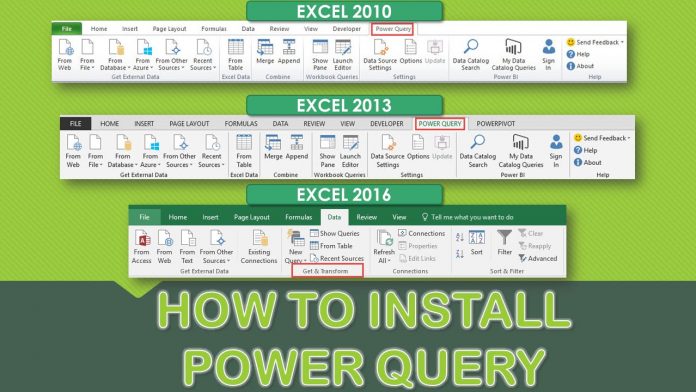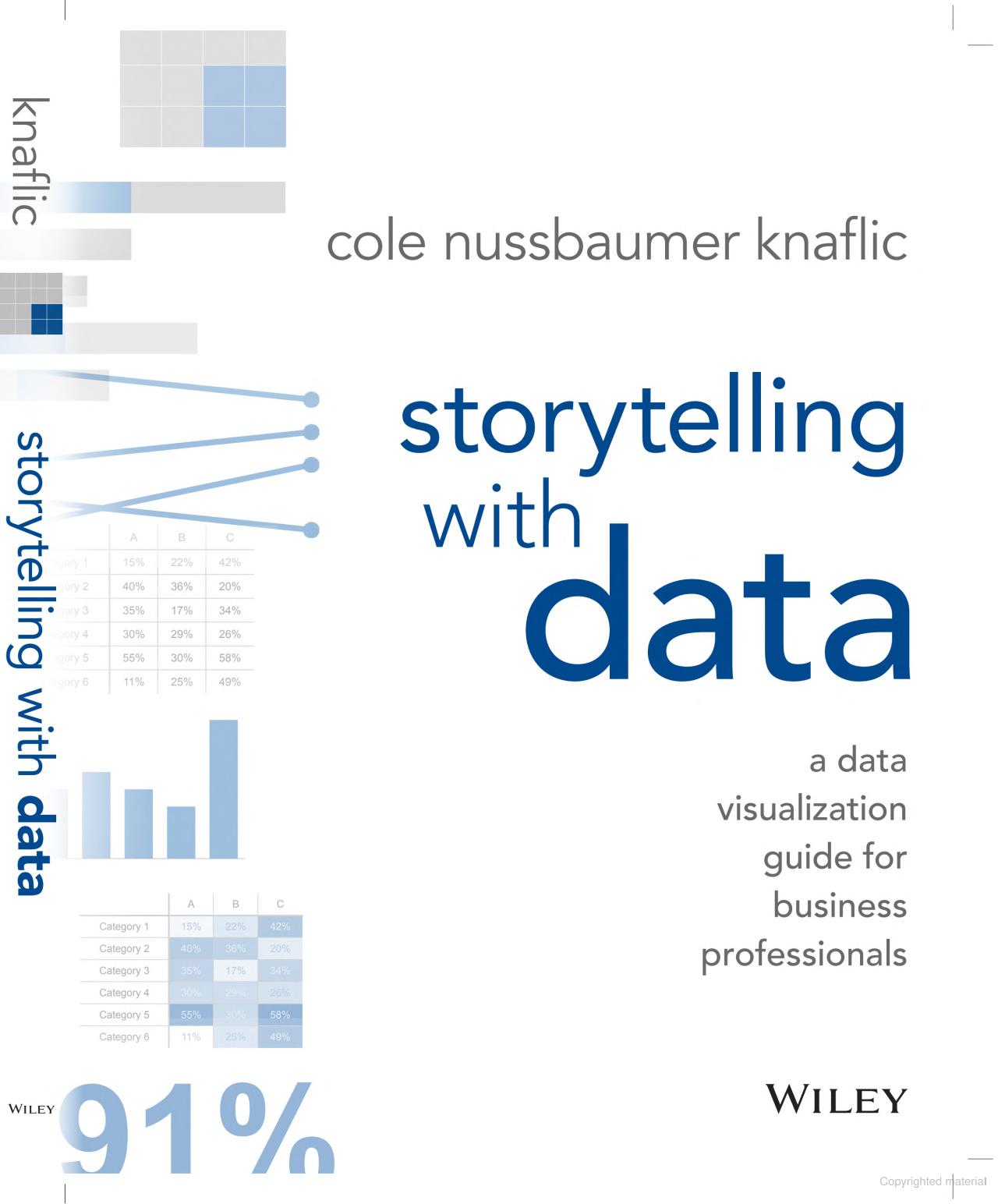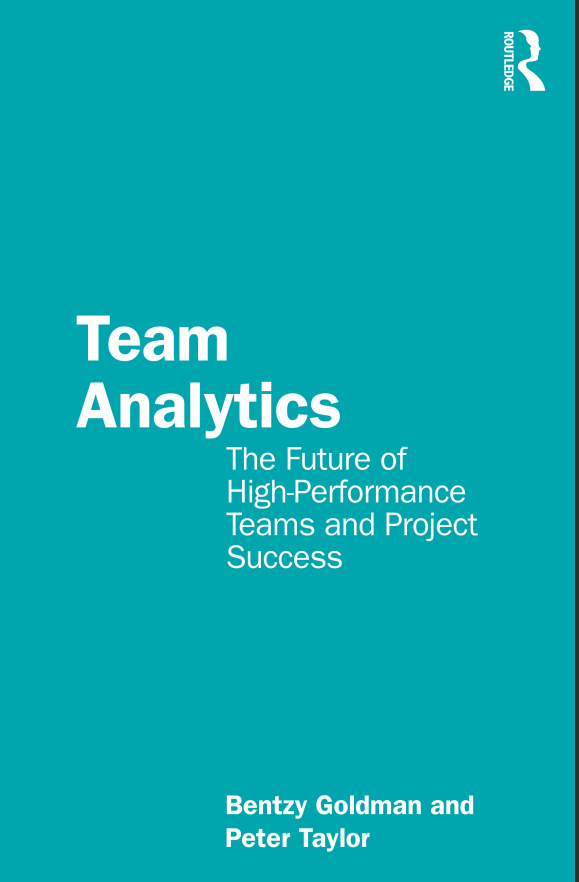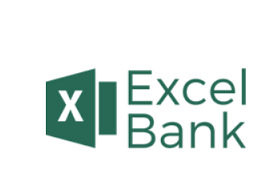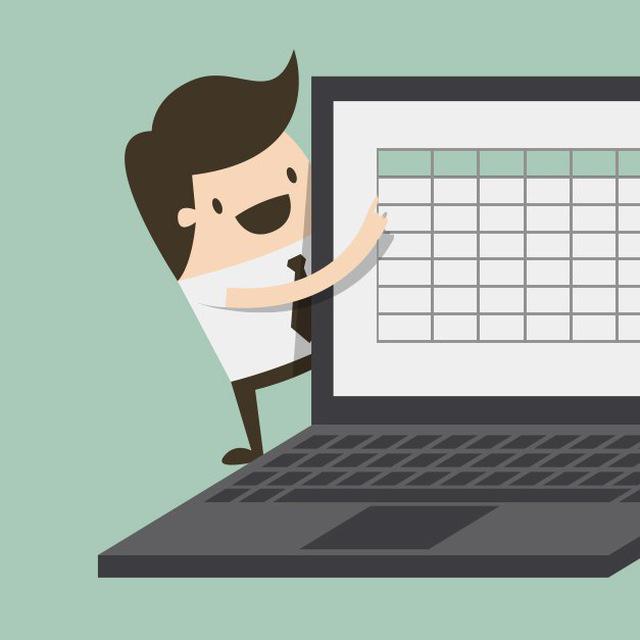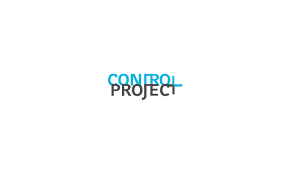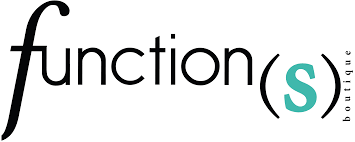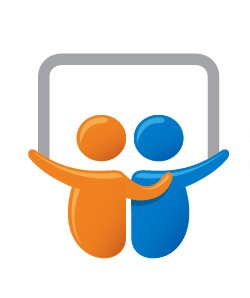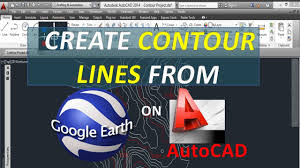power query ابزاری فوق العاده برای اکسل است. این ابزار توسط مایکروسافت و به منظور کمک به کاربران در ورود ، تبدیل و اتوماتیک کردن فرایندهای تبدیل داده ارائه شده است.
برای ورژن های ۲۰۱۰ و ۲۰۱۳ اکسل POWER QUERY میتواند بعنوان یک ابزار افزودنی مورد استفاده قرار گیرد ولی در ورژن ۲۰۱۶ اکسل POWER QUERY جزئی اصلی از نرم افزار اکسل است. این ابزار برای نسخه MAC اکسل قابل دسترس نیست.
متأسفانه اگر این ورژن ها را دارا نمی باشید می بایست برای استفاده از این ابزار اکسل خود را ارتقاء دهید. به نظر من بهتر است برای استفاده از Power Query از نسخه office 365 استفاده کنید. این نسخه ویژگی های فوق العاده زیادی دارد.
چگونه ورژن اکسل خود را چک کنم؟
اکسل ۲۰۱۰
در زیر نحوه چک کردن ورژن و ۳۲ و ۶۴ بیت بودن در اکسل ۲۰۱۰ نشان داده شده است:
- بر روی آیکن File کلیک کنید
- از منوی سمت چپ گزینه help option را انتخاب کنید
- در زیر بخش فعالسازی محصول، ورژن اکسل نشان داده شده است.
بیت نسخه (۳۲ یا ۶۴ بیت بودن) در زیر about Microsoft آمده است:
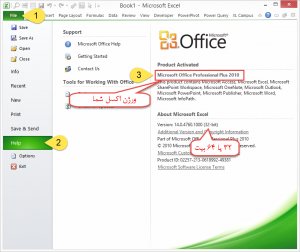
اکسل ۲۰۱۳
در زیر نحوه چک کردن ورژن و ۳۲ و ۶۴ بیت بودن در اکسل ۲۰۱۳ نشان داده شده است:
- بر روی آیکن File کلیک کنید
- از منوی سمت چپ گزینه account option را انتخاب کنید
- در زیر بخش subscription product ، ورژن اکسل نشان داده شده است.
- بر روی دکمه about excel کلیک کنید. ورژن بیت در زیر ردیف اول پنجره pop up نشان داده شده است
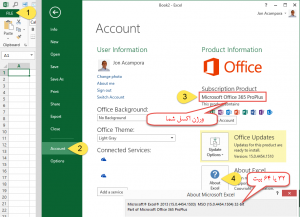
چگونه power query را نصب کنیم؟
اکسل ۲۰۱۶
power query در نسخه ۲۰۱۶ اکسل اضافه شده است. این ابزار تغییر نام داده و اکنون در پنجره data ریبون و در قسمت get and transform قرار گرفته است.
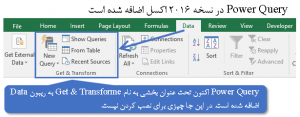
این به این معنی است که نیاز به نصب کردن چیزی نیست. در صورتی که از اکسل ۲۰۱۶ استفاده میکنید، به پنجره ریبون داده (Data) بروید و دکمه New Query را انتخاب کنید و Power Query را باز کنید.
باید توجه کنید که تفاوت هایی در Power Query برای انواع مختلف اکسل ۲۰۱۶ وجود دارد.
اگر شما در ورژن (MSI (WINDOWS INSTALLER هستید؛ به روز رسانی مکرر برای Power Query دریافت نخواهید کرد. ریبون شما ممکن است با ریبون من متفاوت باشد و شما آخرین امکانات را دریافت نخواهید کرد.
اگر شما اشتراک office 365 رو داشته باشید می توانید روی (run version) کلیک کنید و آخرین اپدیت ها رو دریافت کنید.
اکسل ۲۰۱۳ و ۲۰۱۰
برای استفاده از این ابزار در این نسخه ها از اکسل، می بایست Power Query را از اینترنت دانلود کنید و سپس آن را نصب کنید.
فرایند نصب در هر دو نسخه ۲۰۱۰ و ۲۰۱۳ یکسان است.
- از اکسل خارج شوید
- بر روی لینک زیر کلیک کنید تا به صفحه دانلود راهنمایی شوید:
microsoft.com/en-us/download/details.aspx?id=39379
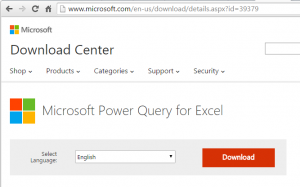
۳. بر روی دکمه دانلود کلیک کنید
۴. بر روی چک باکس بیت مورد نظر کلیک کنید – به احتمال زیاد از نسخه ۳۲ بیت استفاده میکنید.
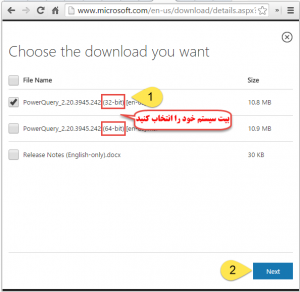 ۵. next را انتخاب کنید.
۵. next را انتخاب کنید.
۶. افزونه installation دانلود خواهد شد. بر روی فایل دانلود شده کلیک کنید تا نصب شروع شود.
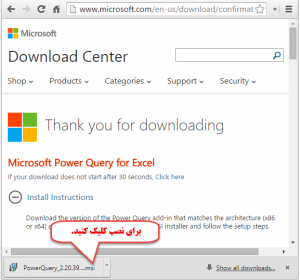 ۷. تنظیمات نصب باز خواهد شد
۷. تنظیمات نصب باز خواهد شد
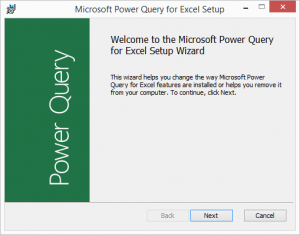 ۸. پس از اینکه فرایند نصب به اتمام رسید، می بایست افزونه power query را در اکسل ببینید
۸. پس از اینکه فرایند نصب به اتمام رسید، می بایست افزونه power query را در اکسل ببینید
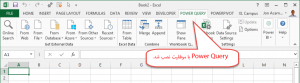
پنجره power query من ناپدید شده است
در صورتی که پنجره power query شما ناپدید شده است، میتوانید با رفتن به منو افزونه(Add-ins) این ابزار را برگردانید.
- به منو file بروید.
- بر روی option در سمت چپ منو کلیک کنید.
- Add-ins را در سمت چپ منو انتخاب کنید.
- از روی لیست باز شده بر روی Com AD-in کلیک کنید
- بر روی دکمه go کلیک کنید
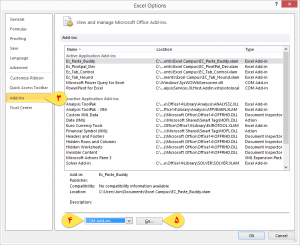 ۶. پنجره Com Add-in باز خواهد شد. در صورتی که چک باکس power query انتخاب نشده باشد، آن را انتخاب کنید
۶. پنجره Com Add-in باز خواهد شد. در صورتی که چک باکس power query انتخاب نشده باشد، آن را انتخاب کنید
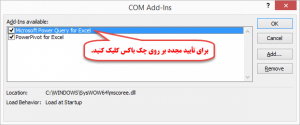
همچنین دکمه ای بر روی پنجره developer وجود دارد که شما را مستقیماً به این ابزار می برد.
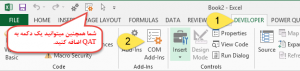
در مطالب بعدی در مورد power query تلاش می کنیم شما را گام به گام با این ابزار اکسل و نحوه استفاده از آن آشنا کنیم.